SDWAN: design Cisco Meraki HUB/SPOKE with MX devices and step configuration
28.02 2024 | by massimilianoArchitettura 1 Architettura 2: Architettura High-Level Logical 3: MX250 Cisco Meraki MX250 utilizza leds per informare sullo status del device […]
Architettura 1
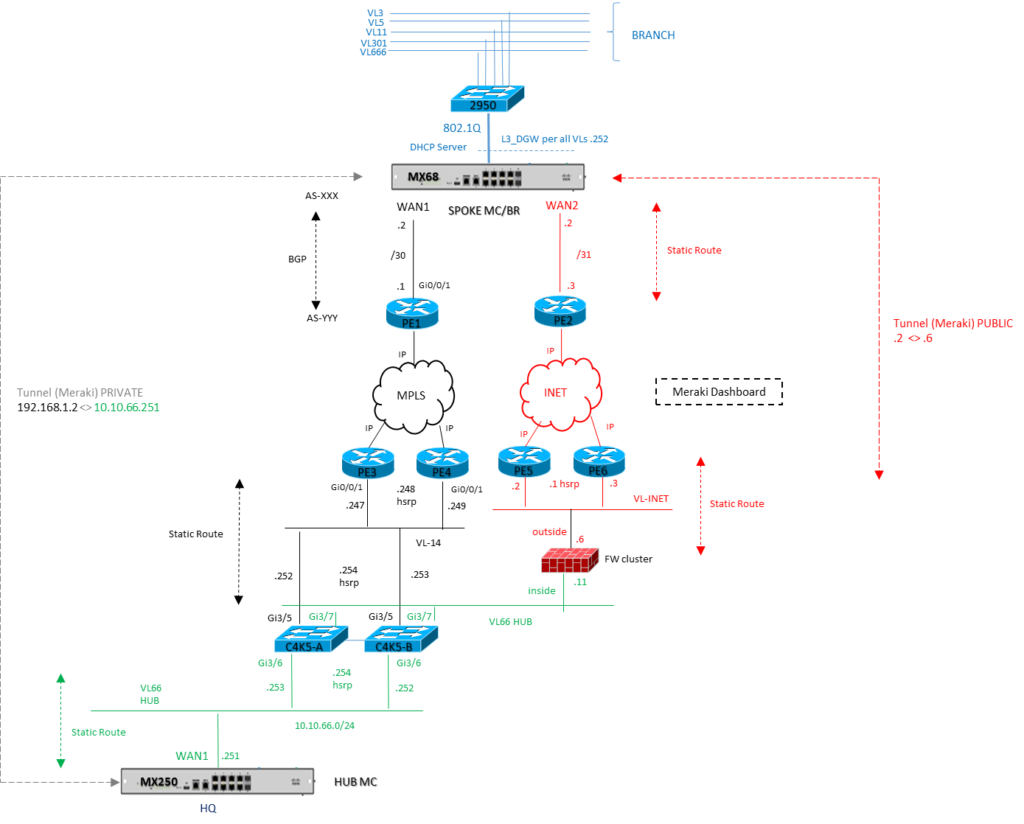
Architettura 2:
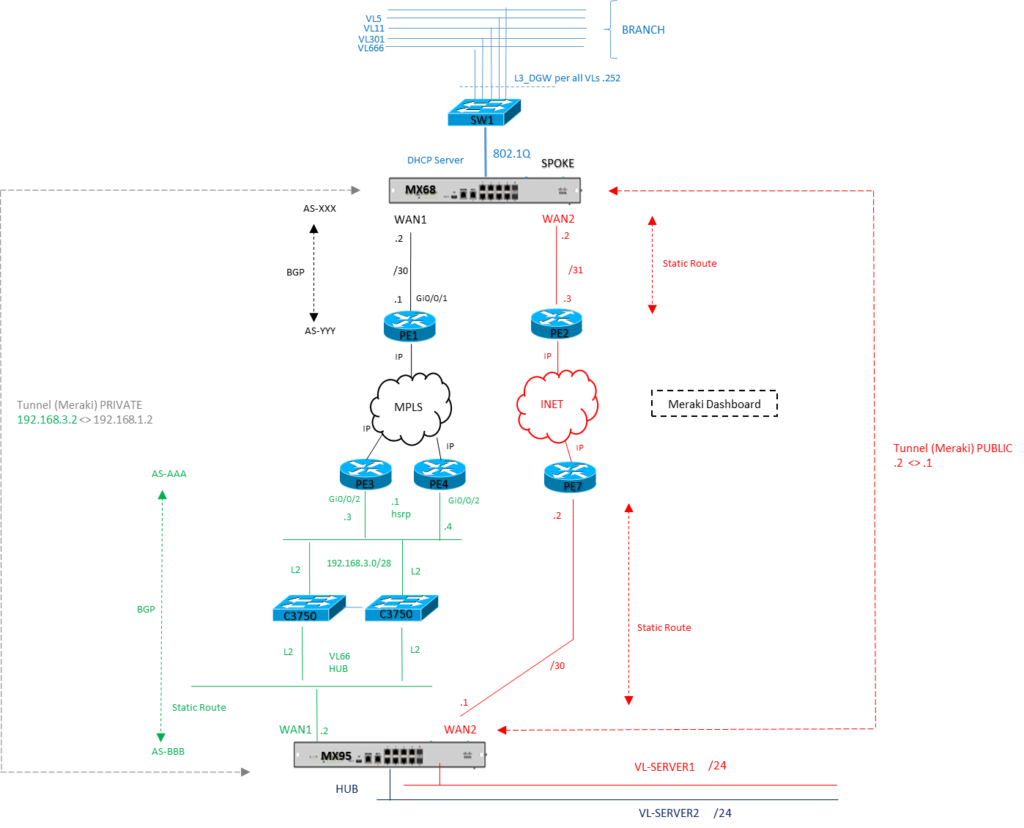
Architettura High-Level Logical 3:
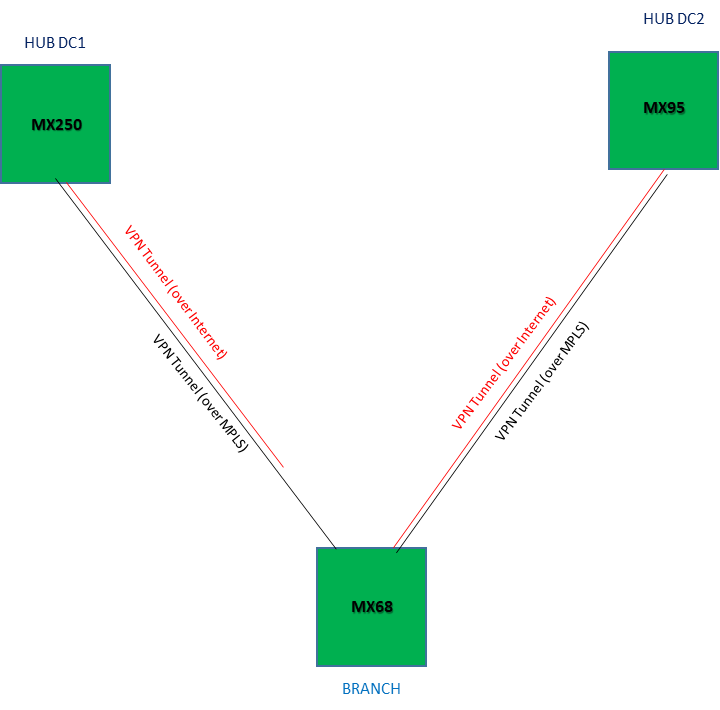
MX250 Cisco Meraki

MX250 utilizza leds per informare sullo status del device secondo questa tabella:
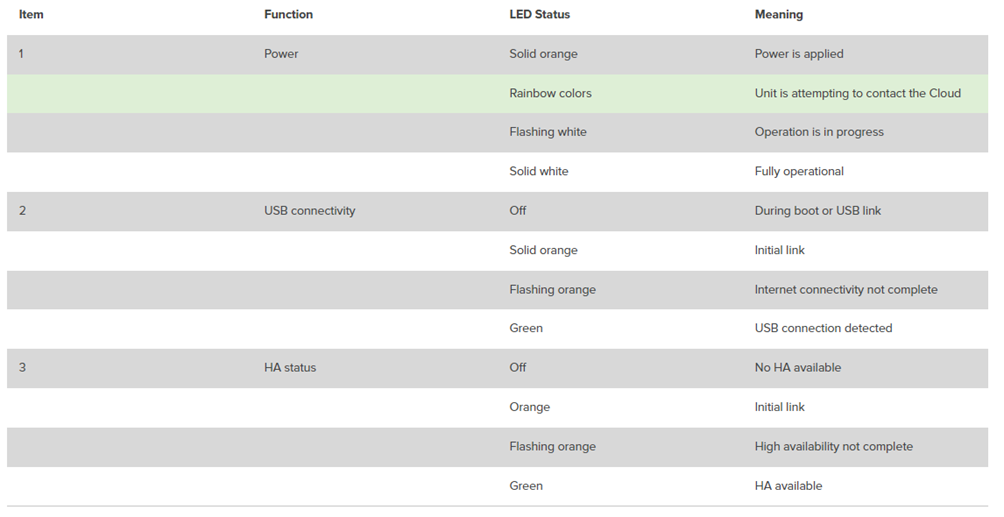
STEP#1: Mounting Hardware MX250 e MX68 on Rack
STEP#2: Connecting to WAN
Tutti i device Meraki devono avere un IP address; un “local management web service” presente attraverso nell’appliance è accedibile via browser di un PC e permette la configurazione ed il controllo per la connettività WAN
STEP#2a: Setting up a Static IP Address
Assicurarsi di aver spento dal PC qualsiasi altra rete connessa (ex wifi)
Collegare il PC client alla porta di management MX250
Utilizzare un browser dal PC, accedere all’indirizzo http://setup.meraki.com (non vi è necessità di essere collegati ad Internet)
Click Uplink Configuration under the Local status tab; le credenziali di default sono “device serial number” come username e “blank” la password
Scegliere Static per IP Assignment option
Settare l’indirizzo IP address, subnet mask, default gateway e DNS server
STEP#2b: Setting up a DHCP IP Address
Di default i sistemi MX Meraki sono configurati verso un DHCP server from upstream WAN; collegare la porta MX250 WAN/Internet port verso il circuito upstream ed attendere pochi minuti per la negoziazione di un indirizzo DHCP.
Nota: quando la WAN è pienamente stabilita, i LED saranno tutti verdi
Additional Setting:
VLAN
In caso di WAN uplink in trunk, dobbiamo scegliere Vlan tagging > use VLAN tagging e definire il Vlan-ID di pertinenza.
Web Proxy
Di default web proxy è disabilitato e per abilitarlo seguire le seguenti istruzioni:
scegliere Wwb proxy > Yes
settare in modo appropriato Hostname or IP and Port
in caso di autenticazione scegliere Authentication > use authentication e settare il corretto username e password.
Physical Link parameters
Per la configurazione di opportuni parametri link ethernet bisogna cliccare su Local status > Ethernet configuration.
Possiamo cosi abilitare half-duplex, full-duplex, autonegotiation e la velocità 1-gbps or 10-gbps data rates
Per la configurazione delle static route attraverso la dashboard Meraki inserire le seguenti rotte:
ip route 192.168.1.0 255.255.255.252 10.10.66.254 name rete_p2p_branch
ip route <ip destination mask> 10.10.66.254 name rete_vl3_branch
ip route <ip destination mask> 10.10.66.254 name rete_vl5_branch
ip route <ip destination mask> 10.10.66.254 name rete vl11_branch
ip route <ip destination mask> 10.10.66.254 name rete_vl301_branch
ip route <ip destination mask> 10.10.66.254 name rete_vl666_branch
ip route 0.0.0.0 0.0.0.0 10.10.66.11 name rete_INET
- Configurazione Firewall NAT IP verso Internet)
(I comandi dipenderanno dalla tipologia del Firewall)
Sono necessari n. 02 porte sul Firewall (1 sul primario e 1 sul backup).
Regole di NAT
La soluzione SD-WAN si basa sulla gestione centralizzata su Cloud per il Provisioning di rete end-to-end, la configurazione e la gestione delle modifiche.
Le caratteristiche principali dell’architettura sono:
Indipendenza del trasporto; gestione di connettività dinamica IP-SEC tramite le funzioni Meraki AutoVPN
- Distribuzione del traffico su più percorsi (Internet, cellulari, MPLS) con bilanciamento del carico integrato e failover automatico
- gestione di due connettività per il bilanciamento del traffico sulla base di policy di qualita’ configurabili (Loss/Jitter/Delay).
- Creazione dei tunnel VPN tra sede centrale e Branch tramite interfaccia grafica (Cloud Meraki) e semplicità di utilizzo.
- Tipologia di architettura configurabile di tipo Full-Mesh o Hub-and-Spoke.
- Funzionalità apparato MX Active-Standy per l’affidabilità
HUB
Fase 1
- Installazione del Meraki MX250 e collegamento allo Switch Cisco 4507 VSS
- Configurazione del NAT sul Firewall in uscita verso Internet (WAN1)
- Verifica raggiungibilità del MX250 dalla Dashboard Meraki
BRANCH
Fase 2
- Installazione Meraki MX branch e collegamento ai Router MPLS ed Internet
- Creazione della LAN di transito 192.168.1.0/30 verso il Router MPLS ed annuncio
della rete in BGP (WAN1)
- Configurazione IP verso il Router Internet (WAN2)
- Connessione della LAN del Meraki verso lo Switch L3, il Meraki diventa default gateway delle varie sotto reti
Fase 3
- Configurazione e propagazione delle reti Hub e periferia nei Meraki «Site-to-Site VPN» e modifica Routing dello Switch periferico e dello Switch C4507, verifica traffico dei client sui tunnel Meraki